首页 / 教程
wps第一页设置页眉页脚 | wps设置第一页没有页眉页脚
2022-12-11 03:28:00
1.wps怎样设置第一页没有页眉页脚
1、首先打开WPS办公软件,演示所用版本为WPS2019,其他版本亦可。
2、在WPS中新建文字文档并添加演示数据。
3、然后将鼠标移动到最上方的菜单栏中找到插入按钮,点击插入按钮后在切换的工具栏中找到页眉和页脚选项,然后点击,并分别插入页眉和页脚。
4、将鼠标移动到上方的菜单栏中,找到页眉页脚选项,然后点击,在弹出的页面页脚设置中选择首页不同以及显示首页页眉横线前的勾去掉,然后点击确定保存。
5、确定完成之后,我们可以查看首页的页眉和页脚,可以发现首页的页眉页脚已经不显示,而从第2页开始,页面页脚显示正常。
2.wps如何单独设置一页的页眉页脚
一、创建页眉页脚
1、首先启动软件,新建一个空白文档或者打开一个已有文档,这里新建一个空白文档。
2、在插入菜单下,有“页眉和页脚”选项,单击该按钮,进行创建页眉和页脚。
3、此时可以发现,整篇文档的所有页面,页眉都处于可编辑状态,这里对页眉输入文字“编辑页眉”,并通过文字工具对其设置:字体、颜色、位置等格式。
4、接着找到页脚部分,双击使其成为可编辑状态,同页眉编辑,这里为其插入页码。
5、一般会在页脚插入页码,单击页眉处“插入页码”按钮,会弹出图示菜单,有很多格式可以选择,如页面位置(居中等),还可以设置应用于整篇文档或本页及之后等,本页及之后较好用,如不想包括首页,可在下一页,使用此选项,则页码从下一页开始编码。
6、可以看到所应用的页眉页脚,是应用于整篇文档的。在一篇文档中,首页一般是封皮,不需要页眉页脚,这时就需要设置,首页不设置页眉和页脚,
二、将某页不设置页眉页脚,或与其他不同。
1、此时在图示箭头所指处,插入“下一页分节符”,对文章进行分节。
2、此时编辑第二页页眉,可以看到“页眉和页脚”选项下有“同前节”按钮,且为选中状态,单击关闭选中,此时第一节和第二节的页眉页脚就可以任意编辑,不同与前节。
3、如下图所示,经过上面设置,下一节页眉页脚可不同于前节,可通过这种方法设置任何页面。
3.WPS中怎么给单独一页设置页眉
准备工具/材料:装有windows 10的电脑一台,wps软件。
1、光标移动到第二页最后一个单词的后面,然后依次单击“页面布局”-“分隔符”-“下一页”。 2、这时,鼠标到达第三页,将文档分成两部分。
3、单击“菜单”列并选择“页眉”,以查看所有页面的页眉都是相同的。 4、在图中添加的页眉是1。
5、将鼠标放在第3页的页眉上,将出现“设计”菜单。设计菜单中将有一个选项“链接到上一个标题”。
6、单击后,在第三页的页眉名称上输入3,您会发现从第三页开始的所有页面的页眉都是3。 。
4.WPS里边一部分页面怎么添加页眉页脚
解决WPS里边一部分页面怎么添加页眉页脚的步骤如下:1.首先我们需要在设置不同页眉或页脚的分界处,即两个具有不同页眉或页脚的页面之间,插入一个分节符。
将光标定位到要改变页眉或页脚的地方,然后点击“插入”→“分隔符”→“下一页分节符”。然后再排一下版面。
2.接下来将光标放到第一页,点击“插入”→“页眉或页脚”。接着输入页眉或页脚的内容,就会发现,所有页面的页眉或页脚都同时被更新。
3.由于我们在第2页后面插入了一个分节符,因此当我们将光标放置在第3页页眉或页脚处时,工具栏上的“同前节”变为有效。4.由于我们需要的效果是当前页面的页眉或页脚与前面不同,因此点击取消“同前节”按钮。
这样就解决了WPS里边一部分页面怎么添加页眉页脚的问题了。
5.WPS中怎么给单独一页设置页眉
做方案或其它长文档的时候经常会遇到这种情况,即需要对其中的某一页或几页采用不同于其他页面的页眉时,现举例来说明其方法:
例:有一个8页的文档,第1、2页不需要页眉,第3页的页眉内容为“文档”,第4、5页页眉内容为“WORD”,第6、7页页眉内容为空,第8页页眉内容为“结束”。
设置步骤如下:
1、分别在第2、3、5、7页结尾处点击“插入→分隔符→下一页”,插入所需的分隔符。
2、进入页眉页脚编辑状态,将光标移动到第3页的页眉里,点击“页眉和页脚”工具栏上的“链接到前一个”(XP版叫“同前”),断开同前一节之间的链接,这样就能对本节后的页眉按需要进行独立的设置了。同样进入第4、6、8页的页眉编辑状态,断开链接。(另注:当光标在第1、2页的页眉里时,此按钮不可选,那是因为1、2页为第一节,其前无节的链接可断或链。)
3、分别在第3页的页眉里输入“文档”,第4页输入“WORD”,第8页输入“结束”。
若此文档是页码需要单独设置,如第1、2页不需要页码,从第3页开始设置起始页码为“1”,从第6页开始再次让页码从“1”开始。其方法基本类同页眉的设置方法。
1、设置分隔符,方法同前,分别在第2、5页结尾处设置。
2、断开链接,方法同前,只是注意将光标移动到页脚里进行设置,分别在3、6页的页脚里进行设置。
3、插入所需页码。在第3页里点击“插入→页码→格式”,选择“起即页码 1”。在第6页用同样的方法进行设置就行了。
第一种:
word文档在同一文件中插入页码时,总是从第一页到末页顺序编码,但我这一文件从第1—4页为“提纲”或者“前言”,不需编页码,从第5页开始才是正文,那么怎样才能使页码从第5页开始顺序从1开始编号?当然从第6、7页开始是同理啦。呵呵按下面操作:1、在第4页的最后一行的行尾点一下鼠标,然后选择插入分隔符 下一页 确定2、视图 页眉页脚 在页眉页脚工具条上点击“在页尾页脚间切换”按钮再点击“链接前一个”按钮(使之抬起来失去作用)另外注意操作顺序不能错3、点击插入 页码 格式 选择“起始页码”为1 确定 确定再点页眉页脚工具条上的“关闭”按钮。
第二种:
一、直接在整个文档中插入,这个比较简单,点击插入——〉页码——〉首页显示页码——〉格式——〉选择所要插入的数字格式,并选择起始页码为1,点击确定就可以了。二、分多部分插入(即将文档分成多个部分,每部分插入的页码不一样或者某一部分不插入),在此以分两部分为例来说明,其他可以依次类推。如一个5页的文档要从第3页开始插入页码,前边两页不插入。步骤如下:1. 将鼠标移至第二页最后的位置,然后点击插入——〉分隔符——〉分节符类型选为“下一页”,点击确定,此时鼠标移动到了第三页;2. 点击插入——〉页码——〉首页显示页码——〉格式——〉选择所要插入的数字格式,并选择起始页码为1,点击确定就可以了。这时我们可以看到从第三页开始页码分别为1,2,3………,但是前面的两页也插入了页码,用如下步骤3,4解决;3. 双击第三页插入页码的地方,这时会弹出页眉页脚的工具栏,点击其中的“同前”(有些版本为“链接到前一个”)按钮(默认是启用这个功能,点一下相当于取消这个链接),然后关闭;4. 这时可以回到第一页插入页码的地方双击,将其中的页码删除,这时第一页和第二页的页码都消失了。当然如果想在刚才没有页码的第一,二页中插入其他符号形式的页码,直接使用如上所述的第一种情况的步骤就可以了,他对后面第三页开始的页码没有影响,同理也可以在后面第三页开始的文档中插入其他符号形式的页码。
在第二页末插入分节符,在第三页的页眉格式中去掉同前节,如果第一、二页还有页眉,把它设置成正文就可以了●在新建文档中,菜单—视图—页脚—插入页码—页码格式—起始页码为0,确定;●菜单—文件—页面设置—版式—首页不同,确定;●将光标放到第一页末,菜单—文件—页面设置—版式—首页不同—应用于插入点之后,确定。第2步与第三步差别在于第2步应用于整篇文档,第3步应用于插入点之后。这样,做两次首页不同以后,页码从第三页开始从1编号,完成。
6.wps office怎么设置页眉页脚
一、标题和页码之间的虚线: 我用紫光华宇拼音6.0β,中文状态,按Shift + 大键盘6……; 或,菜单栏——插入——符号——常用符号:里面就有…。
二、所有的页眉都是一样的: 菜单栏——插入——页眉:就直接输入即可。 但要从第3页开始,就要设置一下: 1、光标置于第3页页首——菜单栏——插入——分节符——下一页; 2、菜单栏——插入——页眉——(出现“页眉页脚”工具栏)——点工具栏上的“同前”按钮取消选择(第6个,两张平行纸); 3、在页眉输入你要的内容。
三、页脚要标注为“第1页 共19页。..第2页 共19页”: 1、点工具栏上的“在页眉页脚间切换”按钮——光标处在页脚上; 2、点“同前”按钮取消选择; 3、点“插入页码”——(出现页码对话窗)——页码:点选“文件起始页码”(1);格式:选“第1页”——确定; 4、本来,可以点“插入页数”——出现系统默认的“共21页”,但你前面2页没页码,这就无法实现自动生成,只能手动输入“共19页”。
在Word里面也只能这样,遗憾。 有什么问题咱们可以切磋切磋。
忘记告诉你,我用的是WPS Office 2003版。WPS版本不少,里面的设置相差很大,单2000、2003、2007几个就差了很多。
补充:WPS Office 2007版设置就有些不同:二、要从第3页开始,就请按以下步骤设置: 1、光标置于第2页页末——菜单栏——插入——分隔符——下一页分节符——(在页末出现~“分节符”(下一页)~,但不影响打印); 2、菜单栏——视图——页眉和页脚——(在工具栏右边出现“页眉页脚”工具栏)——点“同前节”按钮(第6个,两张平行纸)——(页面右上角的“与上一节相同”消失); 3、在页眉输入你要的内容。 三、页脚要标注为“第1页 共19页。
..第2页 共19页”: 1、点页眉页脚工具栏上的“在页眉和页脚间切换”按钮——光标处在页脚上; 2、点“同前节”按钮(同页眉第2步),“与上一节相同”消失); 3、点“设置页码格式”按钮(第3个,一张纸上一个#和一支笔)——(出现页码对话窗)——数字格式根据需要,点“高级”——页码编排:点选“起始页码”,输入“1”——确定;4、在页脚输入“第页共页”,在第页中间点“插入页码”(第1 个,(一张纸上一个#); 5、本来,可在“共页”:中间点“插入页数”——出现系统默认的“21”(即“共21页”),但你前面2页不计页码,这就无法实现自动生成,只能手动输入“共19页”。 在Word里面也只能这样,遗憾。
6、关闭“页眉页脚”工具栏或双击主页面。完成设置。
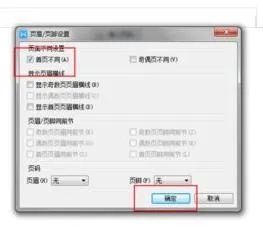
最新内容
| 手机 |
相关内容

windows10中设置 【Windows10中设
windows10中设置 【Windows10中设置用户账户的方法】,设置,方法,用户账户,点击,控制面板,界面,Win10下设置切换输入法需要打开电脑
windows10字体大 【windows10字体
windows10字体大 【windows10字体大小怎么设置成黑体】,字体大小,显示,选择,字体大,黑体,点击,1用于自定义设置项目,我们在这里可以
wps文档设置下页标题栏 | wps凡是
wps文档设置下页标题栏 【wps凡是有标题一的都另起一页,设置方法求高手】,设置,标题栏,表格,文档,方法,高手,1.wps凡是有标题一的都
WPS文字设置章节 | WPS文字插入目
WPS文字设置章节 【WPS文字插入目录】,文字,自动生成目录,怎么设置,设置,操作方法,选择,1.WPS文字怎么插入目录以WPS 2019版本为例1
wps空白表格默认 | wps表格修改默
wps空白表格默认 【wps表格修改默认设置】,修改,表格,默认,模板,教程,双击,1.wps表格怎样修改默认设置第一种方法:默认页面设置法 新
wps纸型设置 | WPS中设置纸张的大
wps纸型设置 【WPS中设置纸张的大小】,设置,文件,格式,添加,怎么把,自定义,1.WPS中怎么设置纸张的大小题解决:可能没正确识别打印机
wps文档中表内文字调整 | WPS设置
wps文档中表内文字调整 【WPS设置表格内文字段落】,文字,表格,调整,段落,设置,文档,1.WPS如何设置表格内文字段落1.打开“wps文字”
wps去除对象格式 | wps设置对象格
wps去除对象格式 【wps设置对象格式取消】,格式,对象,设置,取消,文档,清除格式,1.wps设置对象格式如何取消wps中的小点应该指的是段











